
प्रत्येक उपयोगकर्ता, इसमें कोई संदेह नहीं है, व्यक्तिगत, मानक ब्राउज़र सेटिंग्स, हालांकि वे तथाकथित "औसत" उपयोगकर्ता पर केंद्रित हैं, लेकिन फिर भी, कई लोगों की व्यक्तिगत आवश्यकताओं को पूरा नहीं करते हैं। यह पृष्ठों के पैमाने पर लागू होता है। दृष्टि की समस्या वाले लोगों के लिए, यह बेहतर है कि फ़ॉन्ट समेत वेब पेज के सभी तत्वों में आकार बढ़ गया है। साथ ही, ऐसे उपयोगकर्ता हैं जो साइट तत्वों को कम करके भी स्क्रीन पर अधिकतम जानकारी फिट करना पसंद करते हैं। आइए पता दें कि ओपेरा ब्राउज़र में पृष्ठ के पैमाने को कैसे बढ़ाया या घटाया जाए।
सभी वेब पृष्ठों के पैमाने को बदलना
यदि उपयोगकर्ता पूरी तरह से डिफ़ॉल्ट ओपेरा सेटिंग्स को पूरा नहीं करता है, तो सबसे सही विकल्प उन लोगों को बदल देगा जिनमें इंटरनेट पर नेविगेट करना अधिक सुविधाजनक है।
ऐसा करने के लिए, वेब ब्राउज़र के ऊपरी बाएं कोने में वेब ब्राउज़र आइकन पर क्लिक करें। मुख्य मेनू खुलता है, जिसमें आप "सेटिंग्स" का चयन करते हैं। साथ ही, आप Alt + P कुंजी संयोजन टाइप करके कीबोर्ड का उपयोग करके ब्राउज़र के इस खंड पर स्विच कर सकते हैं।
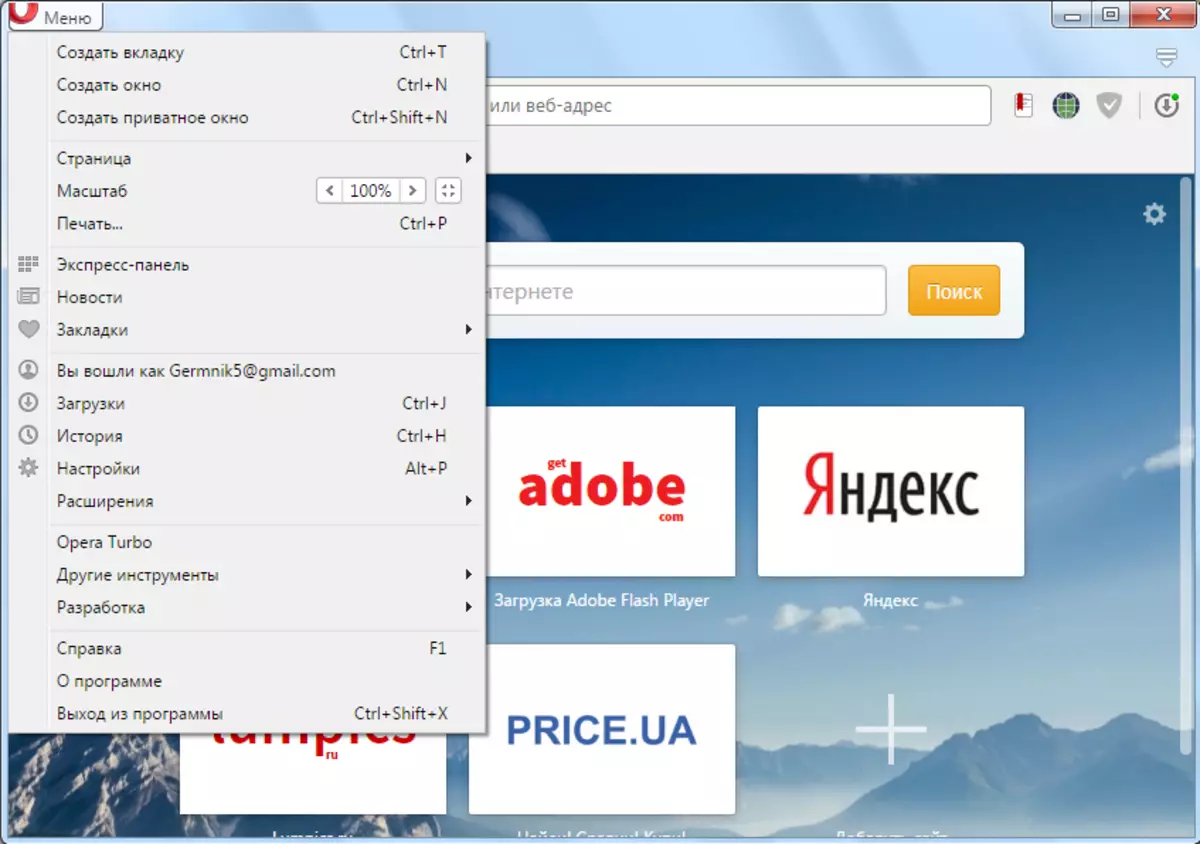
इसके बाद, "साइट्स" नामक सेटिंग्स के उपधारा पर जाएं।
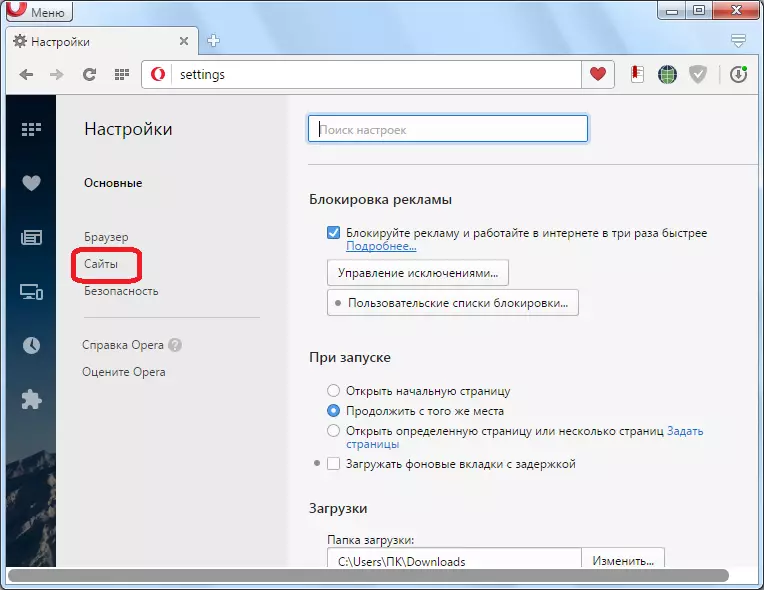
हमें एक "प्रदर्शन" सेटिंग्स ब्लॉक की आवश्यकता है। लेकिन, लंबे समय तक, इसे देखने की ज़रूरत नहीं है, क्योंकि यह पृष्ठ के शीर्ष पर स्थित है।

जैसा कि हम देखते हैं, डिफ़ॉल्ट पैमाने 100% पर सेट है। इसे बदलने के लिए, बस स्थापित पैरामीटर पर क्लिक करें, और ड्रॉप-डाउन सूची से स्केल का चयन करें, जिसे हम अपने लिए सबसे स्वीकार्य मानते हैं। 25% से 500% तक वेब पृष्ठों के पैमाने का चयन करना संभव है।
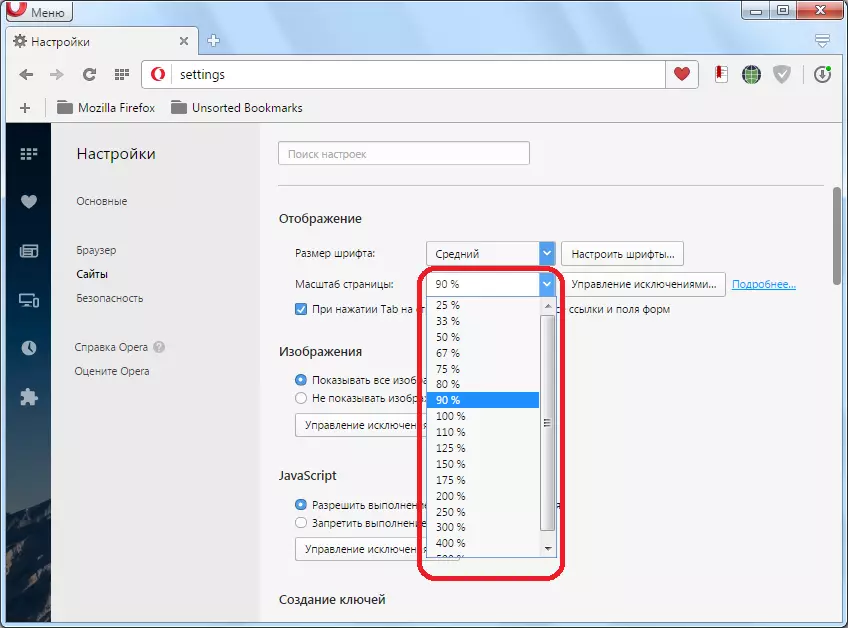
पैरामीटर चुनने के बाद, सभी पृष्ठों पर चयनित डेटा प्रदर्शित किया जाएगा।
व्यक्तिगत साइटों के लिए स्केल परिवर्तन
लेकिन, ऐसे मामले हैं जब सामान्य रूप से उपयोगकर्ता के ब्राउज़र में स्केल सेटिंग्स को संतुष्ट करते हैं, लेकिन यहां व्यक्तिगत प्रदर्शित वेब पृष्ठों का आकार है - नहीं। इस मामले में, विशिष्ट साइटों के लिए पैमाने को बदलना संभव है।
इसके लिए, साइट पर स्विच करने के बाद, मुख्य मेनू को फिर से खोलें। लेकिन, अब हम सेटिंग्स पर नहीं जाते हैं, और हम "स्केल" मेनू आइटम की तलाश में हैं। डिफ़ॉल्ट रूप से, यह आइटम सामान्य सेटिंग्स में सेट किए गए वेब पृष्ठों के आकार से सेट किया गया है। लेकिन बाएं और दाएं तीर पर क्लिक करके, उपयोगकर्ता क्रमशः किसी विशेष साइट के लिए पैमाने को कम या बढ़ा सकता है।
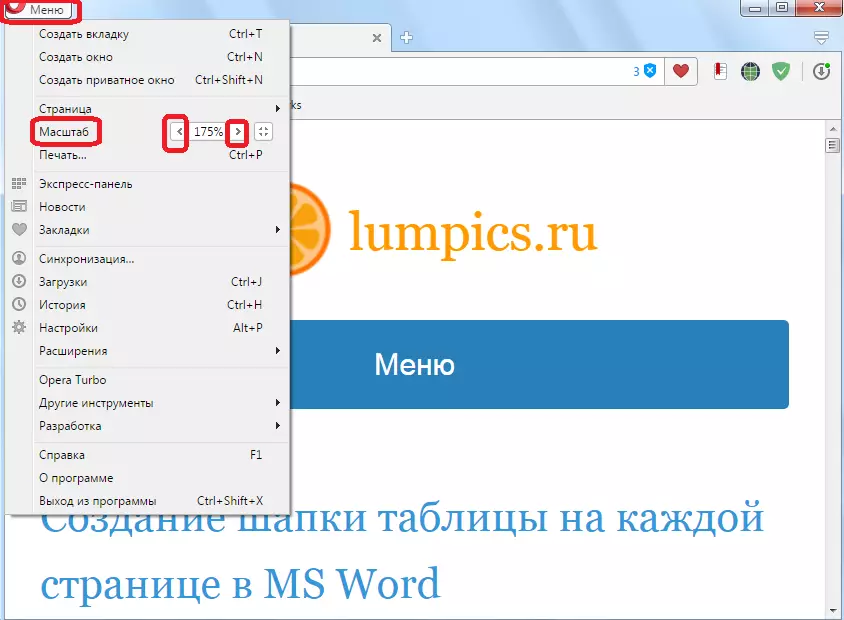
बटन के आकार के आकार के साथ विंडो के दाईं ओर, जब स्केल दबाया जाता है, तो स्केल सामान्य ब्राउज़र सेटिंग्स में सेट स्तर पर रीसेट हो जाता है।

आप ब्राउज़र मेनू में प्रवेश किए बिना और माउस का उपयोग किए बिना साइटों के आकार को बदल सकते हैं, लेकिन इसे विशेष रूप से कीबोर्ड का उपयोग करके बना सकते हैं। साइट आकार को बढ़ाने के लिए, आपको उस पर होना चाहिए, CTRL + कुंजी संयोजन पर क्लिक करें, और CTRL को कम करने के लिए-। प्रेस की संख्या इस बात पर निर्भर करेगी कि आकार कितना बढ़ता है या घटता है।
देखने के लिए, वेब संसाधनों की एक सूची, जिस पैमाने को अलग से स्थापित किया गया है, हम सामान्य सेटिंग्स के "साइट्स" अनुभाग पर वापस आते हैं, और "अपवाद प्रबंधन" बटन पर क्लिक करते हैं।
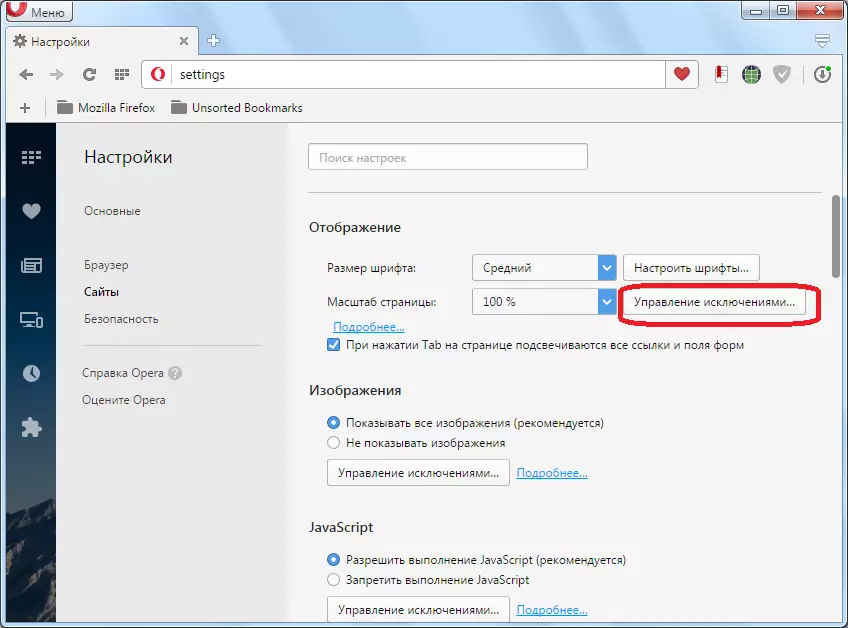
व्यक्तिगत स्केल सेटिंग्स वाले साइटों की एक सूची स्थित हैं। किसी विशिष्ट वेब संसाधन के पते के पास, पैमाने पर संकेत दिया जाता है। सामान्य स्तर पर पैमाने को रीसेट करें साइट द्वारा कर्सर नाम से निर्देशित किया जा सकता है, और उसके दाईं ओर, क्रॉस पर क्लिक करके। इस प्रकार, साइट अपवादों की सूची से हटा दी जाएगी।

फ़ॉन्ट आकार परिवर्तन
स्केल परिवर्तनों के वर्णित रूपों में वृद्धि और पृष्ठ को सभी तत्वों के साथ संपूर्ण रूप से कम करने के लिए। लेकिन, इसके अलावा, ऑपरेटिंग ब्राउज़र में, केवल फ़ॉन्ट का आकार बदलने की संभावना है।
ओपेरा में फ़ॉन्ट बढ़ाएं, या इसे कम करें, आप "डिस्प्ले" सेटिंग्स के पूरे ब्लॉक में कर सकते हैं, जो पहले बताए गए थे। शिलालेख के दाईं ओर "फ़ॉन्ट आकार" विकल्प विकल्प हैं। बस शिलालेख पर क्लिक करें, और एक ड्रॉप-डाउन सूची दिखाई देती है जिसमें आप निम्न विकल्पों के बीच फ़ॉन्ट आकार का चयन कर सकते हैं:
- छोटा;
- छोटा;
- औसत;
- बड़े;
- बहुत बड़ा।

डिफ़ॉल्ट औसत आकार सेट है।
यदि आप "फोंट कॉन्फ़िगर करें" बटन पर क्लिक करते हैं तो अधिक सुविधाएं प्रदान की जाती हैं।
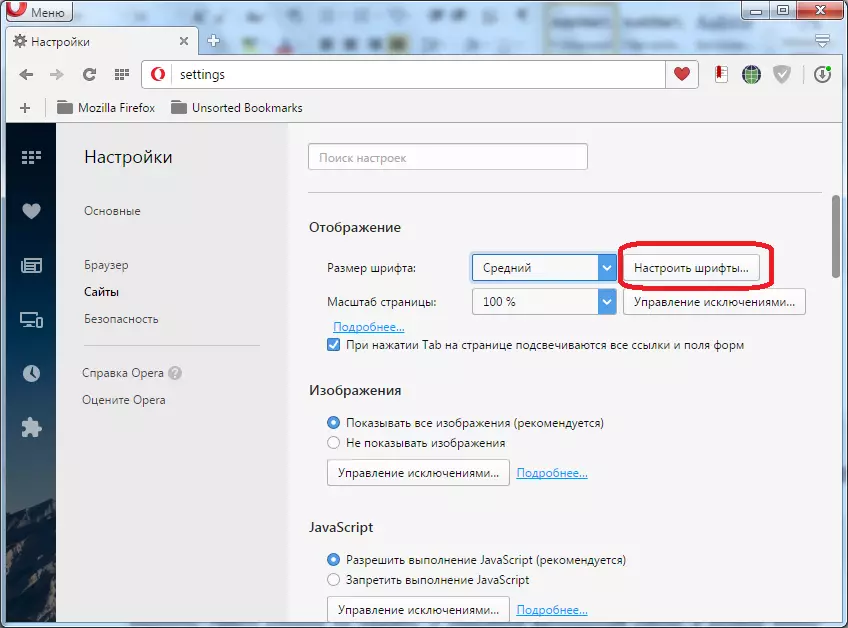
खिड़की में जो खुलता है, स्लाइडर को खींचता है, आप फ़ॉन्ट आकार को अधिक सटीक रूप से समायोजित कर सकते हैं, और पांच विकल्पों तक सीमित नहीं कर सकते हैं।
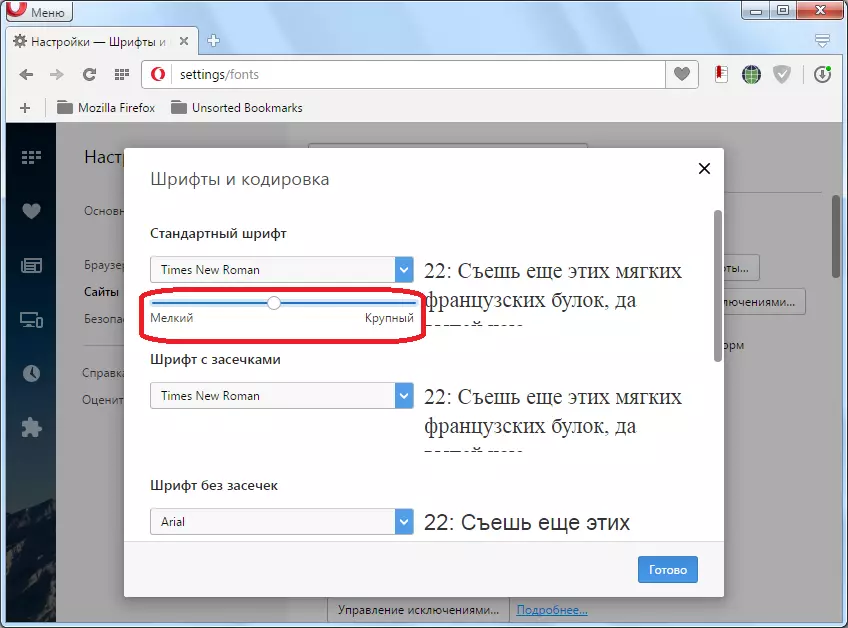
इसके अलावा, आप तुरंत फ़ॉन्ट शैली (टाइम्स न्यू रोमन, एरियल, कंसोलस, और कई अन्य) का चयन कर सकते हैं।
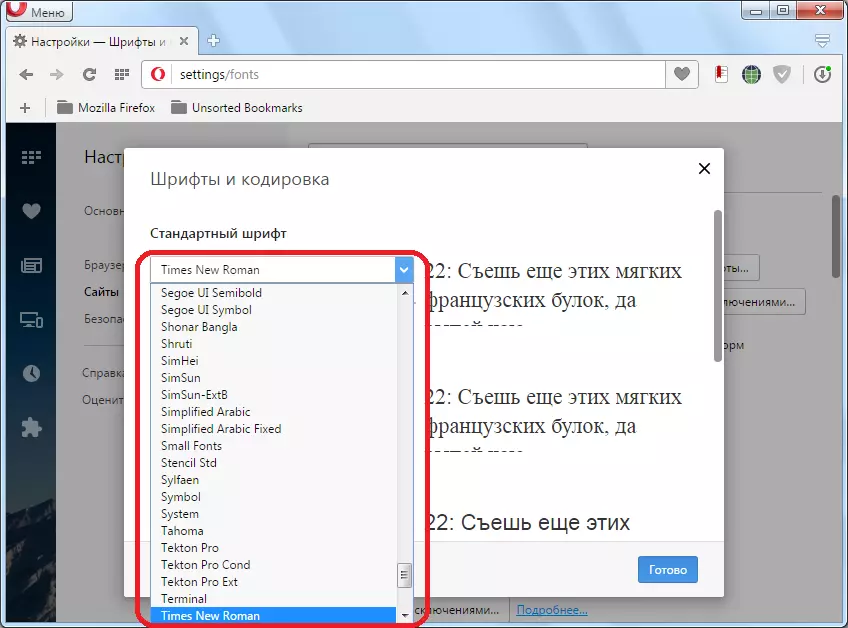
जब सभी सेटिंग्स पूरी हो जाती हैं, तो "समाप्त करें" बटन दबाएं।
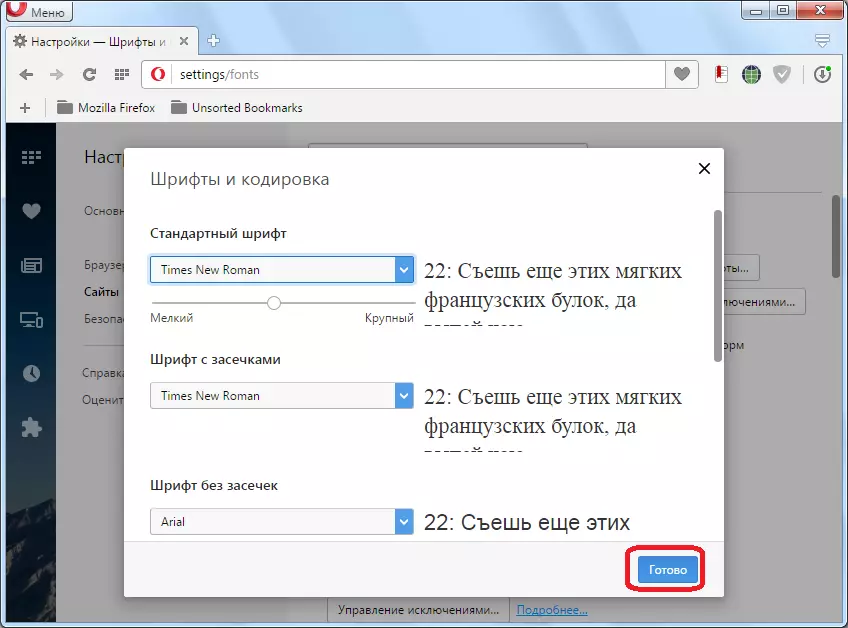
जैसा कि हम देखते हैं, सटीक फ़ॉन्ट सेटिंग के बाद, "फ़ॉन्ट आकार" कॉलम में, सूचीबद्ध विकल्पों के ऊपर पांच में से एक निर्दिष्ट नहीं किया गया है, और "उपयोगकर्ता" मान।

ओपेरा ब्राउज़र देखे जा रहे वेब पृष्ठों के पैमाने को बहुत लचीला रूप से कॉन्फ़िगर करने की क्षमता प्रदान करता है, और उन पर फ़ॉन्ट आकार प्रदान करता है। इसके अलावा, एक ब्राउज़र के रूप में और व्यक्तिगत साइटों के लिए ब्राउज़र के रूप में सेट करने की संभावना है।
